Käytämme laitteitamme yleisesti erilaisten videoiden katsomiseen, olipa kyseessä lyhyt leike, tunnin mittainen elokuva tai muu. Tämän vuoksi DVD-levyjen ja DVD-soittimien käyttö vähenee vähitellen, mikä tekee elokuvakokoelmistasi nauttimisen lähes mahdottomaksi. Mutta yksi asia, jonka voit tehdä, jotta et tuhlaa levyjäsi, on oppia kuinka muuntaa DVD digitaaliseksi ilmaiseksi. Olet onnekas, sillä tämä artikkeli käsittelee prosessia, jolla levyt muunnetaan digitaalisiksi tiedostoiksi, jotta voit katsella tai jakaa niitä tietokoneeltasi puhelimiin, tabletteihin ja muihin. Aloitetaan!
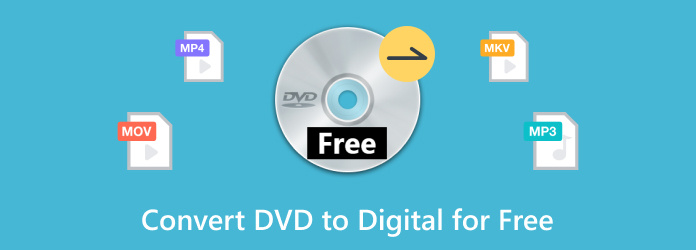
- Osa 1. Voinko muuttaa DVD-levyni digitaaliseksi kopioksi
- Osa 2. DVD-levyn muuntaminen digitaaliseksi ilmaiseksi Windowsissa
- Osa 3. DVD-levyn muuntaminen Digital Free Macissa
- Osa 4. Kuinka muuntaa DVD digitaaliseksi ilmaiseksi verkossa
- Osa 5. Mikä tapa on paras
- Osa 6. Usein kysyttyä DVD-levyjen muuntamisesta digitaaliseksi ilmaiseksi
Osa 1. Osa 1. Voinko muuttaa DVD-levyni digitaaliseksi kopioksi
Kyllä, tämä on mahdollista, varsinkin kun on olemassa paljon ilmaisia ohjelmistoja DVD-levyjen muuntamiseksi digitaalisiksi. Mutta miten se toimii, jos sisältö on levyltä?
Todellisuudessa DVD-levyjen muuntaminen digitaalisiksi videoiksi sisältää video- ja äänidatan kopioimisen ja purkamisen levyltä. Sitten, valintasi mukaan, lähtömuoto riippuu siitä, haluatko muuntaa DVD-levyt MP4-, MOV-, WMV-, MKV-, VOB-muotoon ja niin edelleen. Saatat myös joutua harkitsemaan oikean DVD-muuntimen valitsemista, jos haluat muokata tai parantaa videoita edelleen ennen niiden muuntamista. Tästä huolimatta tämän viestin seuraavat osat tarjoavat sinulle lisätietoja suositelluista muunnosohjelmistoista.
Osa 2. Osa 2. DVD-levyn muuntaminen digitaaliseksi ilmaiseksi Windowsissa
Ilmainen DVD Ripper
Mikä on parempi kuin ilmainen dvd-kopiointityökalu Windowsissa korkealla tulostuslaadulla? Ilmainen DVD Ripper on ammattimainen kopiointiohjelma, jossa on uusin tekniikka sisällön poimimiseen DVD-levyiltä. Riippumatta siitä, onko sinulla DVD-5, DVD-9 tai muita, se kopioi ja muuntaa tiedostot automaattisesti MP4-, MOV-, MKV-, VOB-, AVI- ja muihin tulostusmuotoihin. Se on erittäin helppokäyttöinen, ja se on suunniteltu puhtaalla käyttöliittymällä tehokkaaseen navigointiin sekä aloittelijoille että ammattilaisille. Mikään ei ylitä sen nopeaa prosessia, sillä se muuntaa useita tiedostoja kerralla silmänräpäyksessä. Free DVD Ripper on ilmainen ohjelmisto DVD-levyjen muuntamiseen digitaalisiksi Windowsissa ja Macissa.
Ilmainen lataus
Windowsille
Suojattu lataus
Ilmainen lataus
macOS:lle
Suojattu lataus
- Varustettu uusimmalla GPU-kiihdytyksellä nopeampaa muuntamista varten.
- Tukee DVD-formaatteja, kuten DVD-ROM, DVD-5, DVD+R jne.
- Mukauta profiilitehosteita, metatietoja, laatua, resoluutiota ja paljon muuta.
- Kevyt ohjelmisto Windows 11/10/8/7.
Plussat
- Täysin ilmainen Windowsille ja Macille.
- Tuki erämuunnos nopealla nopeudella.
Haittoja
- Käyttöliittymässä näkyy muutamia mainoksia.
Vaihe 1.Aloita DVD-levyjen muuntaminen digitaalisiksi Windowsissa napsauttamalla Ilmainen lataus -painiketta ja asenna ohjelmisto tietokoneellesi. Aseta levy optiseen asemaan ja odota, kunnes ohjelma tunnistaa sen. Napsauta sitten Lataa levy ja valitse videot, jotka haluat muuntaa.

Vaihe 2.Kun tiedostot on ladattu, siirry avattavaan Profiili-valikkoon käyttöliittymän alaosassa ja valitse esiasetus halutulla muodolla. Jatka sitten napsauttamalla asetukset -painiketta muuttaaksesi videon resoluutiota, kooderia, bittinopeutta, FPS:ää jne. Napsauta OK tallentaaksesi muutokset.

Vaihe 3.Ennen kuin muutat DVD-levyn digitaalisiksi tiedostoiksi, sinun on valittava kohdekansio. Klikkaa Selaa -painiketta Kohde-vaihtoehdossa ja valitse olemassa oleva kansio tai luo uusi. Kun olet tehnyt tämän, napsauta Muuntaa -painiketta ja odota, kunnes prosessi on valmis.

Mitä tulee nopeisiin ja laadukkaisiin digitaalisiin tiedostoihin, mikään ei voi ylittää Free DVD Ripperiä. Se on myös ilmainen ladata ja käyttää ilman rajoituksia. On kuitenkin suositeltavaa päivittää premium-versioon hyödyllisten työkalujen ja erinomaisen muunnoskokemuksen avaamiseksi.
VLC
VLC on tunnettu mediasoitin monille alustoille, kuten Windowsille, Macille ja Linuxille. Mutta yksi sen eduista on muuntaa videoita, mukaan lukien DVD-levyjä. Sen lisäksi, että VLC on ilmainen ohjelmisto, se tarjoaa myös kourallisen tuettuja formaatteja verkkotunnuksessaan, joten MP4-, VOB-, AVI- ja muita yleisiä muotoja on helppo valita täältä. Lisäksi se on myös helppokäyttöinen, joten sinun on noudatettava alla olevia ohjeita, kuinka voit tehdä digitaalisen kopion DVD-levystä ilmaiseksi.
Plussat
- Monitoimimuunnin, mediasoitin ja videoeditori.
- Tukee laajaa valikoimaa koodekkipaketteja jatkuvaan videoeditointiin.
- Kaikki on ilmaista.
Haittoja
- Tiedostojen kopioiminen ja muuntaminen kestää jonkin aikaa.
- Ei ole takeita siitä, että video muunnetaan alkuperäiseen laatuunsa.
- Joskus viivästyy ja puskuroi.
Vaihe 1.Lataa sovellus viralliselta verkkosivustolta ja asenna se. Varmista, että levy on jo asetettu, ja valitse sitten Media-valikosta Disc vaihtoehto. Valitse Ota DVD käyttöön vaihtoehto jatkaa.
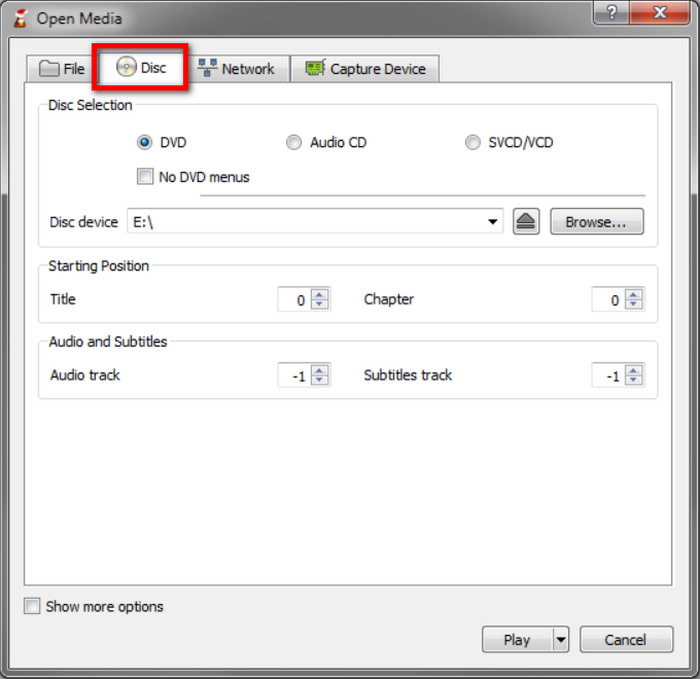
Vaihe 2.Valitse videot, jotka haluat kopioida, ja aloita sitten tulostustiedoston muokkaaminen. Vaihtoehtoisesti voit lisätä musiikkitaustaa ja tekstityksiä mieltymystesi mukaan. Napsauta sitten alkaa -painiketta aloittaaksesi DVD-levyjen kopioiminen VLC:llä.
Näin helppoa on käyttää VLC:tä ilmaisena muuntajana DVD-levyille digitaaliseksi. Valitettavasti mediasoitin on epäjohdonmukainen lopputuloksissa, ja todennäköisesti kohtaat virheitä DVD-käsittelyn aikana.
Osa 3. Osa 3. DVD-levyn muuntaminen Digital Free Macissa
Käsijarru
Jos olet Mac-käyttäjä, saatat olla haastavaa löytää työkalu, joka muuntaa DVD-levyjä. Mutta HandBrake on aina ollut saatavilla monille alustoille, joten voit kopioida ja muuttaa muotoja AVI-, VOB-, WMV-, MPEG-, MP4- ja muihin muotoihin. Ilmaisen ja avoimen lähdekoodin palvelunsa ansiosta tämä työkalu on ihanteellinen ammattimaiseen DVD-rippaukseen ja muuntamiseen.
Plussat
- Lisäasetukset resoluutiolle, FPS:lle, formaateille jne.
- Erinomainen ja nopea eräkäsittely.
Haittoja
- Aloittelijan mielestä se on pelottavaa.
Vaihe 1.Kun HandBrake on ladattu ja asennettu, sinun on asennettava libdvdcss salliaksesi muuntamisen Macissa.
Vaihe 2.Aseta levy asemaan ja valitse DVD-asema sivupalkista. Kun videot tunnistetaan, valitse esiasetus esimerkiksi resoluutiolla, muodolla, laadulla jne. tai mukauta uusi. Klikkaa Käynnistä Encode -painiketta DVD-levyjen muuntamiseksi digitaalisiksi tiedostoiksi Macissa.
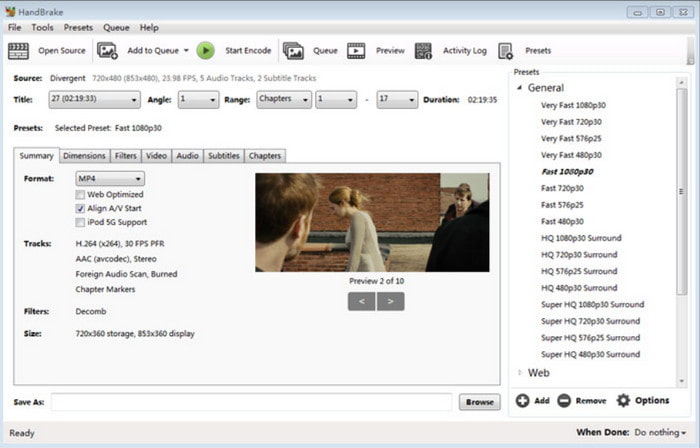
HandBrake on hyödyllinen työkalu Mac-tietokoneellesi. Käyttöjärjestelmän luonteesta johtuen sinun on kuitenkin työskenneltävä laajennusten kanssa korkealaatuisten muunnostulosten saamiseksi.
MakeMKV
Jos mielessäsi on säilyttää DVD-videoiden alkuperäinen laatu, MakeMKV:n on tehtävä se. Miksi? Työkalu keskittyy MKV-tiedostojen luomiseen DVD-levyiltä, ja tämä muoto voi ylläpitää erilaisten tietojen, kuten videon, äänen, tekstityksen ja muiden laatua. Se on myös ilmainen käyttää Macissa ja myös helpompi asentaa.
Plussat
- Säilytä alkuperäiset tiedot ja bonusominaisuudet ja sisältö.
- Toimii hyvin eri DVD- ja Blu-ray-formaateille.
Haittoja
- Vain MKV:lla on tulostusmuoto.
Vaihe 1.Valmistele ohjelmisto asentamalla se tietokoneellesi. Aseta myös levy, jonka haluat kopioida ja muuntaa. Valitse videot valikosta ja vahvista.
Vaihe 2.Sinun on ehkä valittava niiden tiedostojen valintaruudut, jotka haluat säilyttää. Muista, että kaiken datasisällön säilyttäminen määrittää muunnosnopeuden ja tiedostokoon. Napsauta Tee MKV -painiketta aloittaaksesi prosessin.
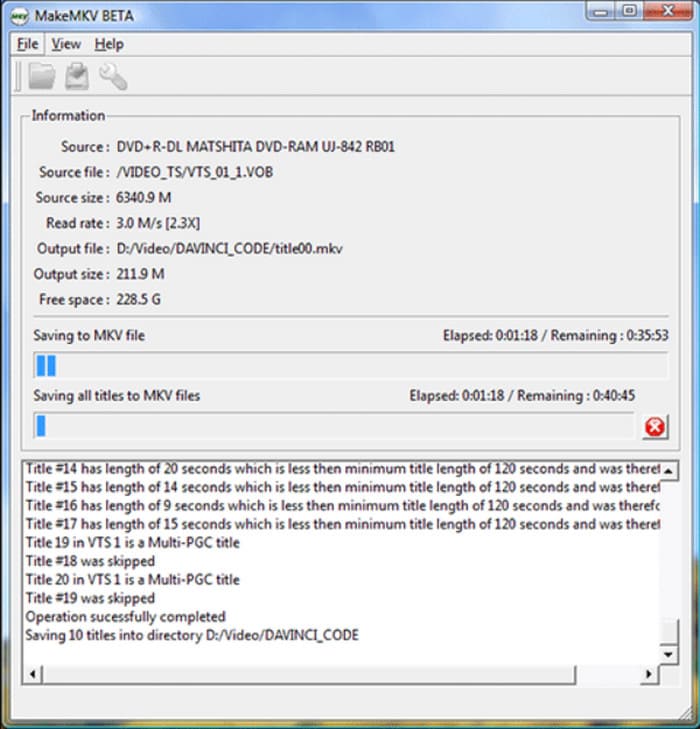
MakeMKV:ta suositellaan nopeaan muuntamiseen. Sen tuettujen muotojen puute ei kuitenkaan ehkä ole ihanteellinen sinulle.
Osa 4. Osa 4. Kuinka muuntaa DVD digitaaliseksi ilmaiseksi verkossa
Jos sinulla on muunnettavia DVD VOB -tiedostoja, online-muunnin voi auttaa. Suosittelemme, että kokeilet Zamzaria, koska se on saatavilla ja ilmainen käyttää. Sen puhdas käyttöliittymä helpottaa menettelyä, mutta tarjoaa silti tarvittavat toiminnot VOB-tiedostojen onnistuneeseen muuntamiseen.
Plussat
- Käytettävissä useimmilla selaimilla ja alustoilla.
- Muunna MP4, MPEG, WMV, MKV jne.
- Kohtuullinen nopeus, jopa useaan käsittelyyn.
Haittoja
- Käyttäjien on maksettava suuremmista tiedostojen muunnoksista.
Vaihe 1.Käy online-muuntimessa ja napsauta Valitse Tiedostot -painiketta. Lataa VOB-tiedostot tietokoneeltasi.
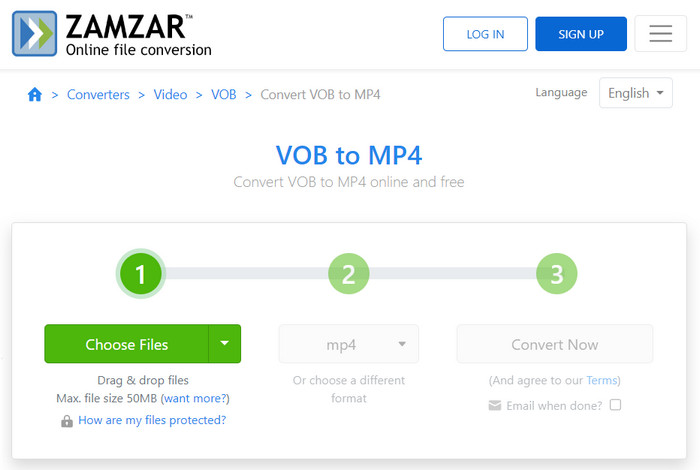
Vaihe 2.Avaa seuraavasta pysäkistä pudotusvalikko ja valitse haluamasi tulostusmuoto. Kun olet valmis, napsauta Muunna nyt -painiketta ja odota, kunnes se on valmis.
Zamzar yksinkertaisesti suorittaa työn muutamalla napsautuksella. Mutta jos et ole tyytyväinen sen yksinkertaisuuteen, voit kokeilla muita online-työkaluja, jotka tukevat VOB-muuntamista, kuten Online-Convert, CloudConverter ja paljon muuta.
Osa 5. Osa 5. Mikä tapa on paras
Et tietenkään halua käyttää liikaa aikaa kaikkien näiden suositeltujen työkalujen kokeilemiseen. Alla olevassa taulukossa on siis yhteenveto niiden ominaisuuksista ja eduista, jos haluat tehdä nopean valinnan.
| Työkalut | Tuetut alustat | Tuetut DVD-muodot | Tulostusmuodot | Tulostuksen laatu | Muokkaustyökalut | Rajoitettuja ominaisuuksia | Kopiointinopeus |
| Ilmainen DVD Ripper | Windows, Mac | DVD-5, DVD-9, DVD-ROM, DVD-/+R, DVD-/+RW | WMV, MOV, MP4, AVI, FLV jne. | Korkealaatuinen | Joo | Rajoitettu tiedostokoko | Nopea vauhti |
| VLC | Windows, Mac, Linux, Android, iOS | DVD-5, DVD-9, MicroDVD | MP4, MKV, AVI, WEBM jne. | Epäjohdonmukainen | Ei | Ei muokkaustyökaluja, alhaisia DVD-formaatteja tuetaan | Hidas nopeus |
| Käsijarru | Windows, Mac, Linux | HD-DVD, DVD, Blu-ray, AVCHD | MPEG, MP4, MOV, MOD, AVI, FLV jne. | Keskiverto | Joo | Tulosteen laatu ei ole lupaava | Kohtuullinen nopeus |
| MakeMKV | Windows, Mac | DVD-5, DVD-9, DVD-/+R, DVD-/+RW | MKV | Erinomainen | Ei | Vain yksi tuettu videomuoto | Kohtuullinen nopeus |
| Zamzar | Windows, Mac, Chrome, Firefox, Edge jne. | VOB | MP4, WMV, MKV, FLV, MPEG, MTS jne. | Epäjohdonmukainen | Ei | Epäjohdonmukainen tulosteen laadun kanssa | Matalasta kohtuulliseen vauhtiin |
Osa 6. Osa 6. Usein kysyttyä DVD-levyjen muuntamisesta digitaaliseksi ilmaiseksi
-
Muuntaako Walmart edelleen DVD-levyt digitaalisiksi?
Joo. Tämä palvelu on edelleen saatavilla Walmartissa tähän päivään asti. Ne tarjoavat erilaisia vaihtoehtoja, kuten Edellinen DVD-siirto ja muistikortin siirto, kotitekoisia elokuvia ja valokuvia varten.
-
Muuntaako CVS DVD-levyt digitaalisiksi?
Joo. Yritys tarjoaa erilaisia siirtovaihtoehtoja DVD- ja Blu-ray-levyille. Eniten käytetty palvelu sisältää 90 minuutin elokuvan yhdelle laitteelle hintaan $25.99.
-
Mikä on paras ilmainen DVD-digitaalimuunnin?
Tässä viestissä suositeltujen ratkaisujen joukossa Free DVD Ripper on paras vaihtoehto. Se takaa tulostuslaadun ja tarjoaa samalla parempia ominaisuuksia parannusta ja muokkausta varten. Lisäksi se on käytettävissä kaikilla Windows- ja Mac OS -käyttöjärjestelmillä, joten se on hyvä tarjous.
Käärimistä
Nyt voit kokeilla ratkaisuja DVD-levyjen muuntamiseen digitaalisiin tiedostomuotoihin. Ennen kuin lopetat, varmista, että valitset tarpeisiisi parhaiten sopivan työkalun. Mutta yleissuosituksena ilmaisessa DVD Ripperissä on kaikki huippunopean muunnoksen, tulostuslaadun ja helpomman navigoinnin jälkeen. Aloita tänään napsauttamalla Ilmainen lataus -painiketta.
Lisää Blu-ray Masterilta
- 5 menetelmää ISO-kuvan luomiseen DVD-levyltä Windowsissa, Macissa ja Linuxissa
- 3 parasta tapaa kopioida DVD MKV:lle häviötön [Windows ja Mac]
- 3 parasta tapaa muuntaa DVD WMV:ksi ilmaiseksi työpöydällä
- Paras tapa muuntaa DVD QuickTime MOV -tiedostoksi Windowsissa ja Macissa
- Huippuluokan DVD-MP3-muuntimet offline- ja online-käyttöön
- DVD-levyn muuntaminen H.264-muotoon: Helposti ymmärrettävät menetelmät

